Librenms - Alat Pemantauan Rangkaian yang dipaparkan sepenuhnya untuk Linux
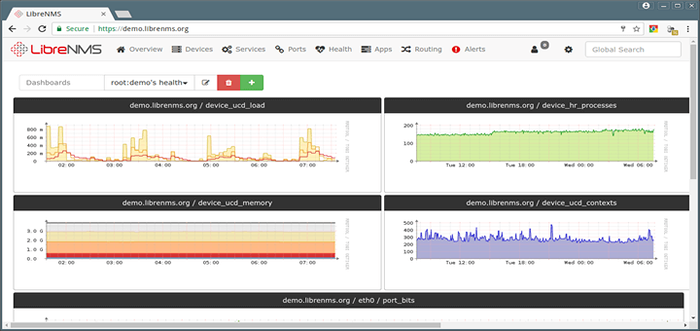
- 2162
- 373
- Dana Hammes
Librenms adalah sistem pemantauan rangkaian berasaskan PHP sumber terbuka, kuat dan kaya dengan ciri-ciri yang menggunakan protokol SNMP. Ia menyokong pelbagai sistem operasi termasuk Linux, FreeBSD, serta peranti rangkaian termasuk Cisco, Juniper, Brocade, Foundry, HP dan banyak lagi.
Ciri -ciri Librenms:
- Ia menyisipkan keseluruhan rangkaian menggunakan protokol ini: CDP, FDP, LLDP, OSPF, BGP, SNMP dan ARP.
- Ia mempunyai UI web mesra mudah alih, dengan papan pemuka yang disesuaikan.
- Menyokong ejen Unix.
- Menyokong skala mendatar untuk berkembang dengan rangkaian anda.
- Menyokong sistem peringatan yang sangat fleksibel dan disesuaikan; Menghantar pemberitahuan melalui e -mel, IRC, Slack dan banyak lagi.
- Menyokong API untuk menguruskan, menggambarkan dan mengambil data dari sistem anda.
- Menawarkan sistem pengebilan lalu lintas.
- Juga menyokong aplikasi Android dan iOS yang menawarkan fungsi teras.
- Menyokong integrasi dengan NFSEN, COLLECTD, Smokeping, Rancid dan Dioksidakan.
- Menyokong pelbagai kaedah pengesahan seperti MySQL, HTTP, LDAP, Radius dan Direktori Aktif.
- Membolehkan pengemaskinian automatik dan banyak ciri lain.
Demo dalam talian tersedia untuk anda cuba sebelum memasang Librenms pada sistem Linux.
Demo URL: https: // demo.librenms.org/ Nama pengguna: demo Kata laluan: demo
Persekitaran ujian:
- Ubuntu 16.04 dengan timbunan lemp
- Centos 7 dengan timbunan lemp
Dalam tutorial ini kita akan belajar cara memasang Alat Pemantauan Rangkaian Librenms Pada yang baru dipasang Ubuntu atau Centos Linux (Arahan yang sama juga berfungsi Debian dan RHEL pengagihan berasaskan).
CATATAN: Semua arahan ini dalam artikel ini harus dijalankan sebagai akar pengguna, jika anda tidak, gunakan arahan sudo untuk mendapatkan keistimewaan pengguna root.
Langkah 1: Pasang pakej yang diperlukan
1. Mula pertama dengan memasang semua pakej yang diperlukan menggunakan pengurus pakej lalai seperti yang ditunjukkan.
Di Ubuntu/Debian
$ sudo apt pemasangan komposer fping git graphviz imagemagick Mariadb-client Mariadb-server mtr-kecil nginx-full nmap php7.0-CLI Php7.0-curl php7.0-fpm Php7.0-GD Php7.0-McRypt Php7.0-mysql php7.0-SNMP PHP7.0-xml Php7.0-zip python-memcache python-mysqldb rrdtool snmp snmpd whois
Pada centos/rhel
# yum memasang epel -release # rpm -uvh https: // cermin.Webtatic.com/yum/el7/webtatic-release.rpm # yum pemasangan komposer cronie fping git imagemagick jwhois mariadb mariadb-server mtr mysql-python net-snmp net-snmp-utils nginx nmap php72w php72w php72w-php72w-phP72w-php72w-php72w-php72w-php72w-php72w-php72w-php72w-php72w-php72w-php72w php72w php7 php72w-snmp php72w-xml php72w-zip python-mendsached rrdtool
2. Setelah semua pakej dipasang, nginx, PHP-FPM, Mariadb dan snmp Perkhidmatan akan dimulakan dan didayakan untuk memulakan automatik pada masa boot (ini biasanya berlaku dengan Ubuntu), jika tidak, anda boleh menjalankan arahan di bawah untuk memulakan dan membolehkannya.
------------ Di Debian/Ubuntu ------------ $ sudo Systemctl nginx Mula Php7.0-fpm mysql snmp $ sudo systemctl enable nginx php7.0-fpm mysql snmp ------------ Pada centos/rhel ------------ # Systemctl Nginx Mula PHP-FPM MariaDB SNMPD # Systemctl Dayakan Nginx PHP-FPM MariaDB SNMPD
Langkah 2: Pasang alat pemantauan Librenms
3. Seterusnya, buat pengguna sistem yang dipanggil librenms, dengan perintah userAdd; Dimanakah -M Bendera melumpuhkan penciptaan direktori rumah pengguna, dan -r membolehkan membuat akaun sistem. Kemudian tambah librenms pengguna ke kumpulan www-data (Pada Ubuntu) atau nginx (Pada Centos) seperti berikut.
------------ Di Debian/Ubuntu ------------ $ sudo useradd librenms -d /opt /librenms -m -r $ sudo usermod -a -g librenms www -data ------------ Pada centos/rhel ------------ # useradd librenms -d /opt /librenms -m -r # usermod -a -g librenms nginx
4. Kemudian pasang Librenms melalui komposer arahan seperti yang ditunjukkan.
------------ Di Debian/Ubuntu ------------ $ cd /opt $ sudo composer create-project --no-dev --keep-vcs librenms /librenms librenms dev-master ------------ Pada centos/rhel ------------ # CD /OPT # Composer Create-Project --No-Dev --Keep-VCS Librenms /Librenms Librenms Dev-Master
Langkah 3: Buat Pangkalan Data Librenms
5. Sebelum anda boleh mula menggunakan Mariadb pelayan, anda perlu mendapatkan pemasangan anda, jalankan skrip keselamatan yang disediakan dalam pakej binari. Ia akan meminta anda menetapkan kata laluan root, mengeluarkan pengguna tanpa nama, melumpuhkan log masuk root dari jauh dan keluarkan pangkalan data ujian.
Anda boleh melancarkan skrip dengan mengeluarkan arahan di bawah dan menjawab semua soalan dengan ya/y.
$ sudo mysql_secure_installation [on Debian/Ubuntu] # mysql_secure_installation [on Centos/RHEL]
6. Kemudian log masuk ke Mariadb pangkalan data untuk membuat pangkalan data untuk librenms (ingat untuk menggunakan kata laluan yang kuat/selamat dalam persekitaran pengeluaran).
$ sudo mysql -u root -p Mariadb [(Tiada)]>> Buat pangkalan data Librenms set aksara UTF8 Collate utf8_unicode_ci; Mariadb [(Tiada)]>> Buat pengguna 'librenms'@' localhost 'yang dikenal pasti oleh'[dilindungi e -mel]!#@%$ libre'; Mariadb [(Tiada)]>> Beri semua keistimewaan di Librenms.* Kepada 'librenms'@'localhost'; Mariadb [(Tiada)]>> Keistimewaan siram; Mariadb [(Tiada)]>> keluar
7. Selepas itu, lumpuhkan Mysql Mod yang ketat buat masa ini (keserasian dengan mod ketat MySQL belum ditambah).
$ sudo vim/etc/mysql/Mariadb.Conf.D/50-server.CNF [ON Debian/Ubuntu] # vi /etc /my.CNF [ON Centos/RHEL]
Di antara [mysqld] seksyen sila tambah.
innodb_file_per_table = 1 lower_case_table_names = 0
Kemudian mulakan semula pelayan pangkalan data untuk mempengaruhi perubahan.
$ sudo systemctl mulakan semula mysql [on Debian/Ubuntu] # Systemctl Mulakan semula MariaDB [pada Centos/RHEL]
Langkah 4: Konfigurasikan dan mulakan PHP-FPM
8. Seterusnya, tetapkan anda Tarikh.Zon masa di dalam php.Ini ke zon waktu semasa anda, sebagai contoh "Afrika/Kampala", Seperti yang ditunjukkan dalam tangkapan skrin berikut.
------------ Di Debian/Ubuntu ------------ $ sudo vim/etc/php/7.0/FPM/PHP.ini $ sudo vim/etc/php/7.0/CLI/PHP.Ini ------------ Pada centos/rhel ------------ # vi /etc /php.Ini
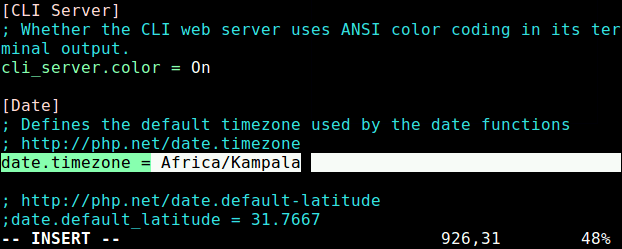 Tetapkan zon waktu dalam fail php
Tetapkan zon waktu dalam fail php 9. Seterusnya membolehkan McRypt Modul PHP dalam Ubuntu dan mulakan semula PHP-FPM seperti yang ditunjukkan.
------------ Di Debian/Ubuntu ------------ $ sudo phpenmod mcrypt $ sudo systemctl mulakan semula php7.0-fpm
10. Pada Centos/RHEL anda perlu membuat perubahan berikut PHP-FPM fail konfigurasi.
# vi /etc /php-fpm.D/www.Conf
Membuat perubahan berikut.
; user = Apache user = nginx Group = Apache; Simpan kumpulan sebagai Apache; dengar = 127.0.0.1: 9000 mendengar =/var/run/php-fpm/php7.2-fpm.Sock Dengarkan.pemilik = nginx dengar.kumpulan = nginx dengar.mod = 0660
11. Mula semula PHP-FPM perkhidmatan seperti yang ditunjukkan.
# Systemctl mulakan semula php-fpm
Langkah 5: Konfigurasikan Nginx untuk Librenms
12. Dalam langkah ini, anda perlu mengkonfigurasi a Nginx blok pelayan untuk librenms Untuk mengakses UI web. Buat a .Conf fail untuknya seperti yang ditunjukkan.
$ sudo vim/etc/nginx/conf.D/Librenms.conf [on Debian/Ubuntu] # vi/etc/nginx/conf.D/Librenms.conf [on Centos/RHEL]
Tambah yang berikut konfigurasi, edit nama pelayan seperti yang dikehendaki.
pelayan mendengar 80; nama pelayan librenms.Contoh.com; root/opt/librenms/html; Indeks indeks.PHP; Charset UTF-8; gzip pada; GZIP_TYPES TEXT/CSS Aplikasi/JavaScript Text/JavaScript Application/X-Javascript Image/SVG+XML Text/Text Plain/XSD Text/XSL Text/XML Image/X-ICON; lokasi / try_files $ uri $ uri / / indeks.php?$ query_string; lokasi /api /v0 try_files $ uri $ uri / /api_v0.php?$ query_string; lokasi ~ \.php termasuk fastcgi.Con; fastcgi_split_path_info ^(.+\.php) (/.+) $; fastcgi_pass unix:/var/run/php/php7.0-fpm.kaus kaki; lokasi ~ /\.ht menafikan semua;
13. Kemudian simpan dan keluar dari fail. Keluarkan juga konfigurasi blok pelayan lalai dan mulakan semula pelayan nginx.
------------ Di Debian/Ubuntu ------------ $ sudo rm/etc/nginx/enabled/lalai $ sudo systemctl mulakan semula nginx ------------ Pada centos/rhel ------------ # Systemctl mulakan semula nginx
CATATAN: Pada Centos/RHEL, anda perlu melumpuhkan laman web lalai seksyen, jika ini adalah satu -satunya laman web yang anda hoskan. Padamkan bahagian pelayan dari /etc/nginx/nginx.Conf fail.
14. Juga pada Centos/RHEL, anda perlu memasang alat dasar untuk Selinux dan konfigurasikan konteks diperlukan oleh librenms menggunakan arahan berikut.
------------ Pada centos/rhel ------------ # Yum Pasang PolicyCoreUtils -Python # Semanage Fcontext -a -t Httpd_sys_content_t '/opt/librenms/Logs (/.*)?' # sememi fcontext -a -t httpd_sys_rw_content_t'/opt/librenms/log (/.*)?' # restorecon -rfvv/opt/librenms/logs/ # semenage fcontext -a -t httpd_sys_content_t'/opt/librenms/rrd (/.*)?' # sememi fcontext -a -t httpd_sys_rw_content_t'/opt/librenms/rrd (/.*)?' # restorecon -rfvv/opt/librenms/rrd/ # setsebool -p httpd_can_sendmail = 1 # setsebool -p httpd_execmem 1
15. Benarkan fping dengan membuat fail http_fping.tt dengan kandungan berikut.
modul http_fping 1.0; memerlukan type httpd_t; keupayaan kelas net_raw; kelas rawip_socket getopt create setopt write baca; #============= httpd_t ============= membenarkan httpd_t diri: keupayaan net_raw; Benarkan httpd_t self: rawip_socket getopt create setopt write baca;
16. Kemudian jalankan arahan ini.
------------ Pada centos/rhel ------------ # checkmodule -m -m -o http_fping.mod http_fping.tt # semodule_package -o http_fping.pp -m http_fping.mod # semodul -i http_fping.ms
17. Sekiranya anda menggunakan firewall Centos/RHEL, Dayakan akses HTTP/HTTPS melalui Firewall.
------------ Pada centos/rhel ------------ # firewall-cmd-zone public --add-service http # firewall-cmd --permanent-zone public --add-service http # firewall-cmd-zone public --add-service https # firewall-cmd- -PanMan-Zone Awam-HTTPS-SERVICE HTTPS
Langkah 6: Konfigurasikan SNMPD untuk Librenms
18. Sekarang gunakan konfigurasi SNMP sampel untuk membuat fail konfigurasi anda dan membukanya untuk mengedit, seperti berikut.
------------ Di Debian/Ubuntu ------------ $ sudo cp/opt/librenms/snmpd.Conf.Contoh/etc/snmp/snmpd.conf $ sudo vim/etc/snmp/snmpd.Conf ------------ Pada centos/rhel ------------ # cp/opt/librenms/snmpd.Conf.Contoh/etc/snmp/snmpd.conf # vi/etc/snmp/snmpd.Conf
Cari rentetan RandomStringGoeshere dan ubahnya ke rentetan komuniti anda sendiri seperti yang ditunjukkan dalam tangkapan skrin.
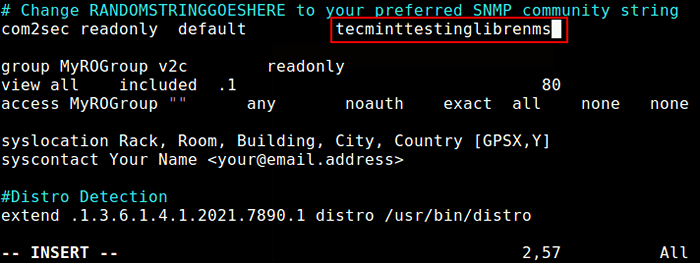 Tetapkan String SNMP
Tetapkan String SNMP 19. Seterusnya, muat turun skrip shell pada sistem anda, yang membantu mengesan OS yang mana dan jika ia adalah Linux maka ia akan mengesan pengedaran Linux yang anda gunakan:
------------ Di Debian/Ubuntu ------------ $ sudo curl -o/usr/bin/distro https: // mentah.Githubusercontent.com/librenms/librenms-agent/master/snmp/distro $ sudo chmod +x/usr/bin/distro $ sudo systemctl restart snmpd ------------ Pada centos/rhel ------------ # curl -o/usr/bin/distro https: // mentah.Githubusercontent.com/librenms/librenms-agent/master/snmp/distro # chmod +x/usr/bin/distro # systemctl restart snmpd
Langkah 7: Buat Cron dan Konfigurasikan Logrotate
20. Sekarang jalankan arahan di bawah untuk menyiapkan pekerjaan kron untuk Librenms.
# cp/opt/librenms/librenms.nonroot.Cron /etc /Cron.D/Librenms
21. Seterusnya, semua Librenms log direkodkan dalam /opt/librenms/log, Anda perlu mengkonfigurasi log ini untuk diputar secara automatik, menggunakan fail konfigurasi logrotat yang disediakan, seperti ini.
# cp/opt/librenms/misc/librenms.logrotat /etc /logrotate.D/Librenms
Kemudian tetapkan keizinan yang sesuai pada direktori akar pemasangan librenms dan fail log.
------------ Di Debian/Ubuntu ------------ $ sudo chown -r librenms: librenms/opt/librenms $ sudo setfacl -d -m g :: rwx/opt/librenms/rrd/opt/librenms/logs $ sudo setfacl -r -m g :: rwx/opt/librenms/rrd /opt/librenms/log ------------ Pada centos/rhel ------------ # Chown -r Librenms: Librenms/Opt/Librenms # Setfacl -d -m G :: RWX/Opt/Librenms/RRD/Opt/Librenms/Logs # Setfacl -R -M G :: RWX/Opt/Librenms/RRD/Opt/ librenms/log
Langkah 8: Akses Pemasang Web Librenms
22. Seterusnya, gunakan URL berikut untuk mengakses pemasang web dan ikuti arahan di skrin.
http: // librenms.Tecmint.LAN/Pasang.php
Untuk alamat ini untuk berfungsi di mesin tempatan, anda perlu menyediakan DNS tempatan menggunakan fail tuan rumah (/etc/hos), untuk tujuan resolusi domain tempatan atau ujian sebelum hidup.
192.168.43.31 Tecmint.LAN 192.168.43.31 Librenms.Tecmint.lan
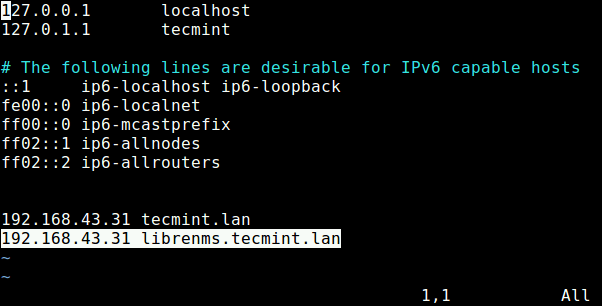 Persediaan DNS Tempatan untuk Domain
Persediaan DNS Tempatan untuk Domain 23. Anda akan melihat halaman selamat datang pemasangan seperti yang ditunjukkan dalam tangkapan skrin berikut, klik Tahap seterusnya bersambung.
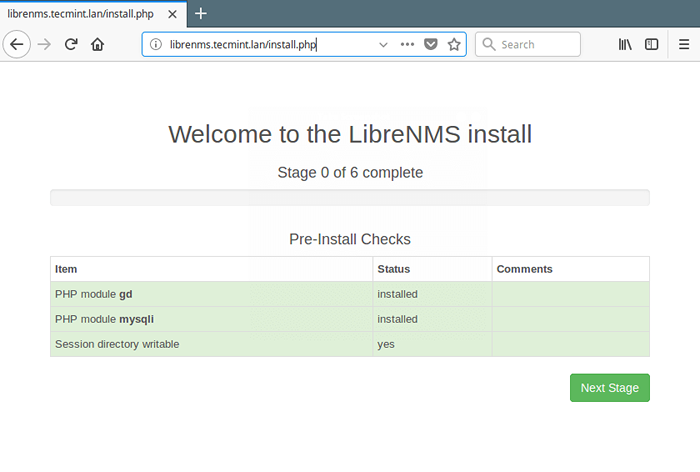 Pemasang Web Librenms
Pemasang Web Librenms 24. Kemudian masukkan tetapan (hos pangkalan data, port, nama pengguna dan kata laluan pengguna) untuk pangkalan data Librenms dan klik Tahap seterusnya untuk meneruskan.
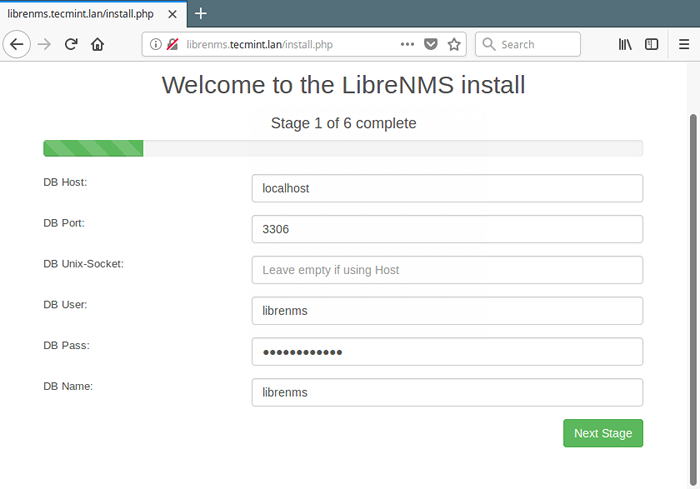 Tetapan pangkalan data Librenms
Tetapan pangkalan data Librenms 25. Pemasang web kini akan mula mengimport pangkalan data MySQL, ini akan mengambil sedikit masa. Perhatikan bahawa proses itu akan cuba berhenti sejenak pada titik tertentu, klik ringkas Cuba semula Untuk meneruskan proses pengimportan.
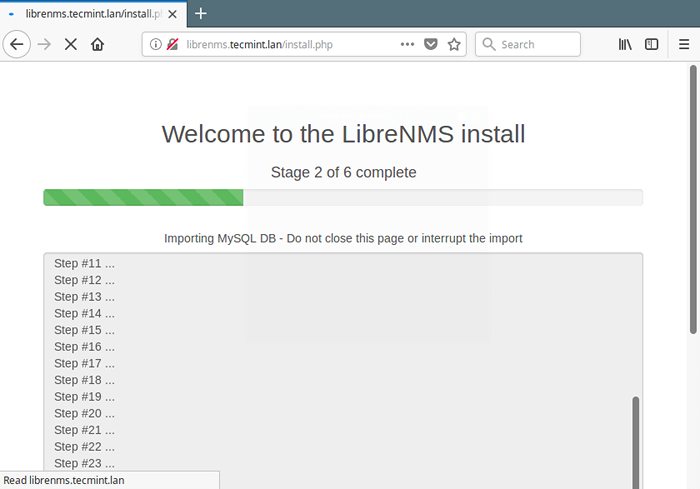 Pangkalan data Librenms mengimport
Pangkalan data Librenms mengimport 26. Setelah pengimportan pangkalan data selesai, anda harus melihat mesej "Pangkalan data terkini!", Seperti yang ditunjukkan dalam tangkapan skrin di bawah. Kemudian klik pada Goto Tambah Pengguna untuk meneruskan.
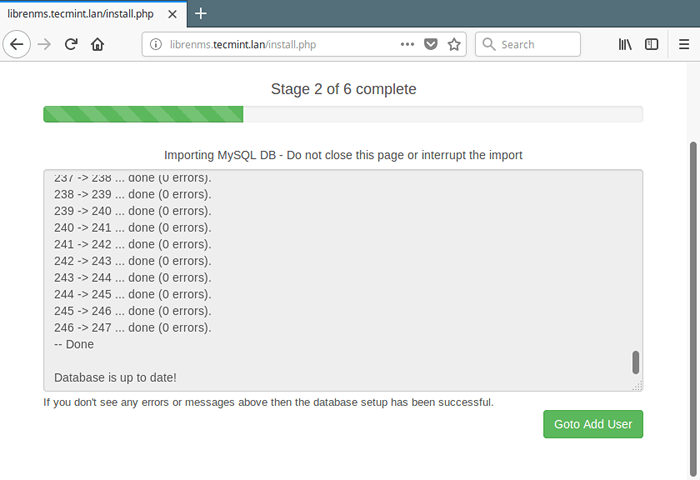 Pangkalan data Librenms dikemas kini
Pangkalan data Librenms dikemas kini 27. Seterusnya, tambahkan a Librenms pengguna, tentukan nama pengguna, kata laluan dan e -mel, kemudian klik Tambah pengguna untuk mempengaruhi perubahan.
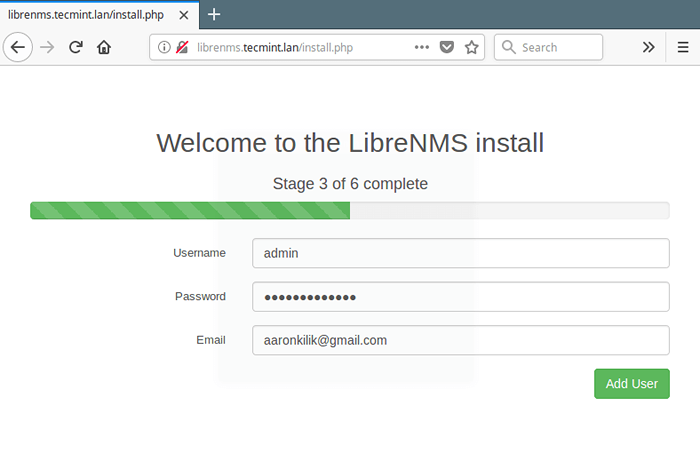 Tambah pengguna Librenms
Tambah pengguna Librenms 28. Sekarang klik pada Buat Librenms konfigurasi untuk sistem anda, dengan mengklik Menjana konfigurasi.
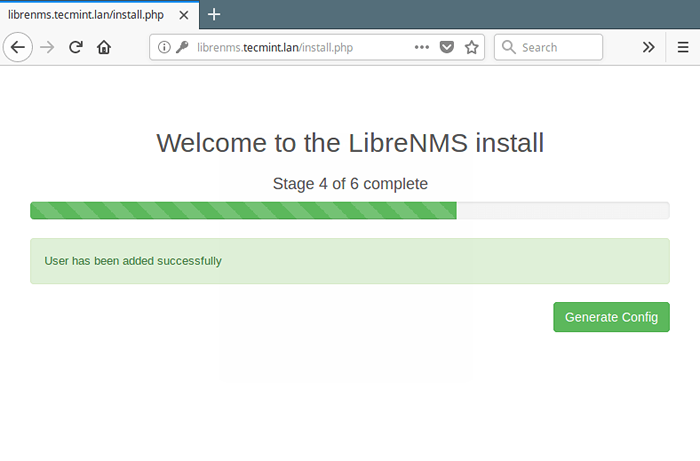 Menjana konfigurasi Librenms
Menjana konfigurasi Librenms 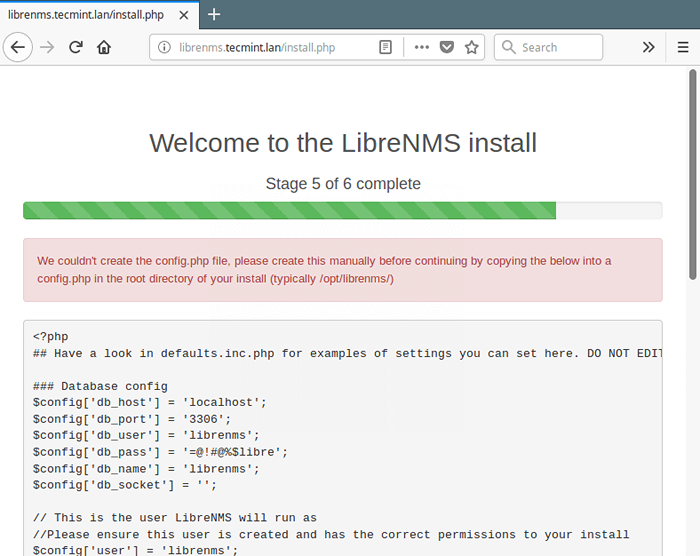 Konfigurasi Librenms
Konfigurasi Librenms 29. Sebaik sahaja konfigurasi dihasilkan, seperti yang ditunjukkan dalam skrin sebelumnya, salin dan simpannya dalam direktori root pemasangan anda, dalam fail yang dipanggil /opt/librenms/config.php.
# vi/opt/librenms/config.phpKonfigurasi Librenms
30. Simpan dan tutup fail. Kemudian kembali ke pemasang web untuk meneruskan proses pemasangan, dengan mengklik Selesaikan pemasangan.
Selesaikan pemasangan Librenms
31. Sekarang anda Librenms Pemasangan selesai, anda boleh mengklik "Sahkan pemasangan dan selesaikan sebarang masalah anda", Halaman log masuk sepatutnya muncul.
Mengesahkan Librenms Pasang
32. Seterusnya, masukkan kelayakan pengguna anda untuk mengakses halaman pengesahan.
Halaman log masuk librenms
33. Dari proses pengesahan pemasangan, Librenms telah menemui dua isu, satu adalah bahawa peranti belum ditambah (ini adalah amaran buat masa ini), dan kedua, kami tidak menetapkan kebenaran yang sesuai pada fail konfigurasi (/opt/librenms/config.php) yang ditambah secara manual, seperti yang ditunjukkan dalam pukulan skrin di bawah.
Isu Kebenaran Librenms
Sekarang jalankan arahan berikut untuk menetapkan kebenaran yang betul pada fail konfigurasi.
$ sudo chown -r librenms: librenms/opt/librenms/config.php34. Untuk menambah peranti, pergi ke: http: // librenms.Tecmint.lan/addhost. Setelah menambah peranti, anda boleh pergi ke halaman rumah dan menambah pelbagai papan pemuka.
Librenms Dashboard
Itu sahaja! Anda boleh mendapatkan lebih banyak maklumat, termasuk pemasangan dan persediaan pada dokumentasi Librenms di https: // docs.librenms.org/.
Librenms adalah sistem pemantauan rangkaian yang dipaparkan sepenuhnya yang menyokong pelbagai perkakasan rangkaian. Kami berharap ini adalah panduan pemasangan yang jelas, jika anda mempunyai sebarang pertanyaan, hubungi kami melalui borang maklum balas di bawah.
- « Skrip bash untuk membuat USB bootable dari ISO di Linux
- Cara Mengkonfigurasi Alamat IP Statik Rangkaian di Ubuntu 18.04 »

